Evernoteに新しく「リマインダー」機能が追加 予定の管理が超便利に!
画像でもテキストでも、何でも放り込んであらゆるデバイスから見られるようになる、オンラインメモ帳「Evernote」に新機能「リマインダー」が追加された。Evernoteに記録した予定が大量ノートに埋もれないよう、指定した時間に通知してくれるようになるぞ。
Evernoteに予定を記録して、パソコンやスマホなどデバイスを問わず、いつでも見られるようにしている人は多いだろう。しかし、Evernoteのヘビーユーザーの場合、大量のノートが保存されているので、予定ノートが埋もれて、毎度検索しないと見つからない……なんて状態になりがちだ。
Evernoteの最新版に搭載された「リマインダー」は、まさにそういった用途で活躍する機能。リマインダー登録したノートは、指定した時間にポップアップ通知されるので、大事な予定の存在を忘れてしまう心配はない。また、リマインダー登録したノートは、ノート一覧の最上段に常に表示されるので、Evernoteを開くとすぐに目に付く点も安心だ。
このリマインダー機能は、現在のところEvernoteのオンライン版と、マック、スマホ向けのクライアントにしか対応していない。ウインドウズ版Evernoteクライアントの対応はまだ先になりそうなので、、オンライン版で一足先にこの機能を体験してみよう。
■ 予定を登録できるEvernoteの新機能「リマインダー」
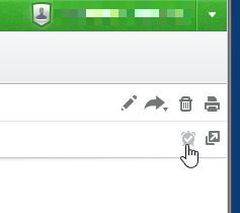
「Evernote」のオンライン版を開いて、新しくノートを作成しよう。右端に表示されている時計のアイコンがリマインダー機能だ
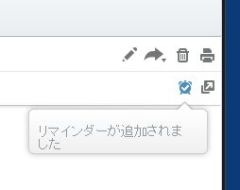
時計のアイコンをクリックすると、「リマインダーが追加されました」と表示される。この時点ではまだ設定は作成されておらず、このノートのリマインダー機能が有効になった、ということ
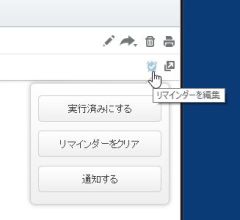
リマインダー機能が有効になったら、もう一度、時計のアイコンをクリックするとメニューが表示される。新しく予定を追加する場合は「通知する」をクリック
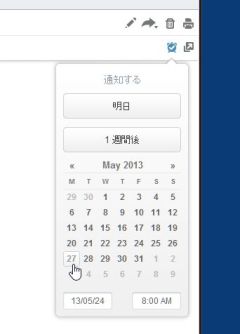
通知の日時を設定するカレンダーが表示される。「明日」もしくは「一週間後」の場合はボタンを押せばOK。それ以外の場合はカレンダーから日時を指定しよう
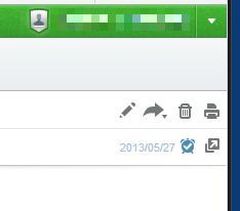
時計のアイコンの隣に、年月日が表示された。これでリマインダーの通知機能が有効になったぞ
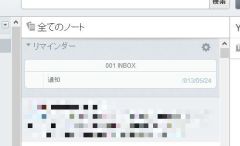
リマインダー機能が有効になっているノートは、「全てのノート」の一番上に、常に表示されるようになる。Evernoteの画面を見る度に必ず目に入るので、うっかり予定を忘れる心配もない
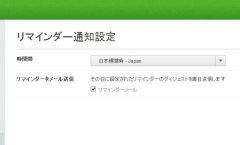
Evernoteのリマインダーにはこの他にも、メールの通知機能がある。「設定」から「リマインダー」を開いて、チェックボックスを有効にすると、リマインダーに登録された内容がメールで送信されるので、現在どんな予定が残っているかが把握できるのだ。「時間帯」で「日本標準時」を指定してから設定しよう
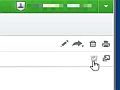
 全世界1,000万以上ダウンロード超え!水分補給サポートアプリ最新作『Plant Nanny 2 - 植物ナニー2』が11/1より日本先行配信開始中
全世界1,000万以上ダウンロード超え!水分補給サポートアプリ最新作『Plant Nanny 2 - 植物ナニー2』が11/1より日本先行配信開始中 たこ焼きの洞窟にかき氷の山!散歩を習慣化する惑星探索ゲーム『Walkr』がアップデート配信&6/28までアイテムセール開始!
たこ焼きの洞窟にかき氷の山!散歩を習慣化する惑星探索ゲーム『Walkr』がアップデート配信&6/28までアイテムセール開始! 【まとめ】仮想通貨ビットコインで国内・海外問わず自由に決済や買い物ができる販売サイトを立ち上げる
【まとめ】仮想通貨ビットコインで国内・海外問わず自由に決済や買い物ができる販売サイトを立ち上げる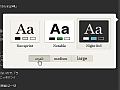 ウェブの余計な部分を切り捨ててEverNoteにクリップ「Clearly」
ウェブの余計な部分を切り捨ててEverNoteにクリップ「Clearly」 EverNoteの全データを手元に自動保存「Evernote Exporter」
EverNoteの全データを手元に自動保存「Evernote Exporter」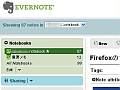 Googleリーダーに「Send To」を追加してEverNoteと連携する
Googleリーダーに「Send To」を追加してEverNoteと連携する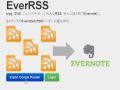 今ならGoogleリーダーから移行OK 新着記事を全部Evernoteに取り込めるサービス
今ならGoogleリーダーから移行OK 新着記事を全部Evernoteに取り込めるサービス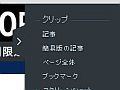 ウェブページの重要情報は「EvernoteWebClipper」で大事なトコだけしっかり保存
ウェブページの重要情報は「EvernoteWebClipper」で大事なトコだけしっかり保存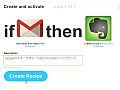 【ソーシャル完全バックアップ術】Gmailのスター付きメールをEvernoteにバックアップ
【ソーシャル完全バックアップ術】Gmailのスター付きメールをEvernoteにバックアップ
